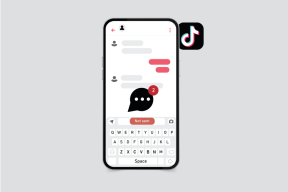Ako používať slovník v akomkoľvek Kindle: Komplexný sprievodca
Rôzne / / July 06, 2023
Slovník je veľký dôvod, prečo sme čítať knihy na Kindle čitateľ. Najmä pri čítaní starých klasík chápeme význam každého slova v čítačke Kindle, ktorá je inak skľučujúca. V tomto článku vám ukážeme, ako používať slovník na čítačke Kindle, Kindle Paperwhite alebo Kindle Oasis.

Ukážeme vám tiež, ako používať Wikipédiu, preklad a funkciu Word Wise vo vašej čítačke Kindle. Všetky tieto prispievajú k efektívnemu procesu čítania a nezanechávajú žiadne nejasnosti. Začnime tým, že pochopíme, ako stiahnuť a vybrať predvolený slovník na čítačke Kindle. Poďme začať.
Prečítajte si tiež: Kindle vs. Kindle Paperwhite: Ktorý Kindle by ste si mali kúpiť
Ako stiahnuť slovník na Kindle
V predvolenom nastavení sa do vášho Kindle stiahne anglický slovník. Ak chcete preskúmať viac slovníkov rôznych jazykov, tu je návod, ako si môžete stiahnuť a pridať slovníky do čítačky Kindle.
Okrem toho vám to pomôže používať slovník, aj keď čítate knihu offline.
Krok 1: Pripojte svoj Kindle k internetu a otvorte knižnicu.
Krok 2: Prejdite nadol a nájdite sekciu Slovníky.
Krok 3: Uvidíte zbierku slovníkov. Vyberte ten, ktorý chcete použiť, a klepnite na ikonu troch bodiek.


Krok 4: Klepnite na Stiahnuť. Slovník sa teraz stiahne do vašej čítačky Kindle.

Vyberte a pridajte predvolený slovník na Kindle
Po stiahnutí nového slovníka ho môžete použiť, ak ho nastavíte ako predvolený slovník pre konkrétny jazyk. Tu je postup, ako na to.
Krok 1: Klepnite kdekoľvek na obrazovku a vyberte šípku smerujúcu nadol v hornej časti obrazovky.
Krok 2: Klepnite na všetky nastavenia.


Krok 3: Klepnite na „Jazyk a slovníky“ a potom na Slovníky.


Krok 4: Klepnite na jazyk slovníka, ktorý ste si stiahli.
Krok 5: Vyberte slovník, ktorý chcete nastaviť ako predvolený.
Teraz môžete vybraný slovník použiť pri čítaní knihy na čítačke elektronických kníh Kindle.


Vyhľadajte význam slov pomocou slovníka na Kindle
Teraz, keď vieme, ako sťahovať slovníky do našej čítačky Kindle, musíte na slovo dlho ťuknúť a slovník sa zobrazí. Je to také jednoduché. Ak však narazíte na nejaké problémy, pozrite si našu príručku, ktorá vám pomôže opraviť nefunkčný slovník Kindle.

Ako prepnúť slovník v Kindle
Ak chcete prepnúť na iný slovník v tom istom jazyku, postupujte takto.
Krok 1: Klepnite na názov slovníka pod významom slova.

Krok 2: Vyberte slovník, na ktorý chcete prepnúť. Musíte sa však uistiť, že slovník, na ktorý plánujete prejsť, už bol stiahnutý do vašej čítačky Kindle.

Čo je múdre slovo a ako ho používať na Kindle
Takže môžete použiť slovník dlhým ťuknutím na slovo počas čítania. Ale čo tak čítať knihu, v ktorej je jazyk veľmi zložitý a slovník používate takmer v každej vete? Word Wise je tu, aby vám pomohol.
Word Wise je funkcia v knihách zakúpených v knižnici Amazon Kindle Library. Automaticky rozpoznáva zložité slová a pridáva k nim význam. Preto nemusíte manuálne dlho ťukať na slovo, aby ste zistili jeho význam. Tu je návod, ako povoliť Word Wise vo svojej knihe.
Uistite sa, že zakúpená kniha má funkciu Word Wise. Na nákupnej stránke na Amazone môžete skontrolovať, či vydanie knihy Kindle obsahuje Word Wise alebo nie.

Krok 1: Otvorte knihu a ak vaša kniha podporuje Word Wise, v ľavom dolnom rohu uvidíte túto možnosť. Klepnite naň.

Krok 2: Klepnite na Zobraziť. Nastavte posúvač podľa počtu slov, ktorých význam chcete vidieť.
Menej rád znamená, že menší počet zložitých slov bude mať pripojený význam. Viac tipov znamená, že zložitejšie slová budú mať pripojený význam.


Keď je Word Wise povolený, stránka vyzerá takto.
Môžete klepnúť na slovo, ak chcete, aby bol význam podrobnejší.


Použite Wikipedia na Kindle
Slovník nebude mať význam pre vlastné podstatné mená a iné slová, ktoré môžu vyžadovať viac kontextu. Preto vám Kindle poskytuje možnosť vyhľadať význam slova na Wikipédii. Tu je návod, ako túto funkciu používať.
Krok 1: Pripojte svoj Kindle k internetu. Uistite sa, že ste sa pripojili k sieti Wi-Fi a deaktivovali režim v lietadle.
Krok 2: Dlho klepnite na slovo, pre ktoré hľadáte informácie.
Krok 3: Uvidíte význam slovníka, ak je prítomný. Prejdite prstom doľava na druhú kartu.
Vysvetlenie slova uvidíte na Wikipédii.


Použite Prekladač na Kindle
Ak chcete preložiť slovo na svojom Kindle do iného jazyka, je tu tiež vstavaná funkcia prekladu. Tu je návod, ako ho použiť.
Krok 1: Pripojte svoj Kindle k internetu. Uistite sa, že ste sa pripojili k sieti Wi-Fi a deaktivovali režim v lietadle.
Krok 2: Dlho klepnite na slovo, ktoré chcete preložiť.
Krok 3: Prvá záložka bude záložka slovníka. Potiahnite dvakrát doľava a prejdite na tretiu kartu – kartu prekladu.
Krok 4: Z rozbaľovacej ponuky vyberte jazyk, do ktorého chcete slovo preložiť.
Uvidíte výsledok prekladu.


Tu to máte – to je všetko, čo potrebujete vedieť o používaní slovníka na vašom Kindle. Ak máte ďalšie otázky, pozrite si sekciu FAQ nižšie.
Časté otázky o slovníku Kindle
Nie. Wikipédiu a preklad nemôžete používať bez internetu na vašom Kindle.
Vždy si ho môžete znova stiahnuť podľa postupu uvedeného v prvej časti tohto článku.
Áno. Kindle ponúka na stiahnutie španielsky slovník.
Nie. Všetky knihy nemajú funkciu Word Wise. Pred nákupom na Amazone skontrolujte, či to kniha podporuje.
Čítajte bez zmätkov
Dúfame, že vám tento článok pomôže stiahnuť a používať slovník na Kindle. Ďalej sa uistite, že používate Wikipédiu a prekladateľské funkcie vždy, keď je to potrebné. Uľahčujú čítanie na Kindle, a preto sa tieto zariadenia predávajú ako teplé rožky. Dúfame, že Amazon pridá viac takýchto funkcií do čítačky Kindle!
Posledná aktualizácia 6. júla 2023
Vyššie uvedený článok môže obsahovať pridružené odkazy, ktoré pomáhajú podporovať Guiding Tech. Nemá to však vplyv na našu redakčnú integritu. Obsah zostáva nezaujatý a autentický.